安装及其相关命令
一.安装
参考:https://www.cnblogs.com/pyyu/articles/9313587.html
进入centos系统:
输入命令(查看ip):
1 | ifconfig |
提示commend not found
解决:
1 | yum install net-tools -y |
在此之前使用ping baidu.com查看是否有网,如果没有网
1 2 | 1.vim /etc/sysconfig/network-scripts/ifcfg-ens33打开文件后ONBOOT为yes2.重启服务systemctl restart network |
使用xshell:
1 | ssh 用户名@ip |
二.认识
端口
1 2 3 4 5 | ftp:23dns:53http:80https:443ssh:22 |
linux发行版
centos
ubuntu
redhat
红旗linux
三.目录相关
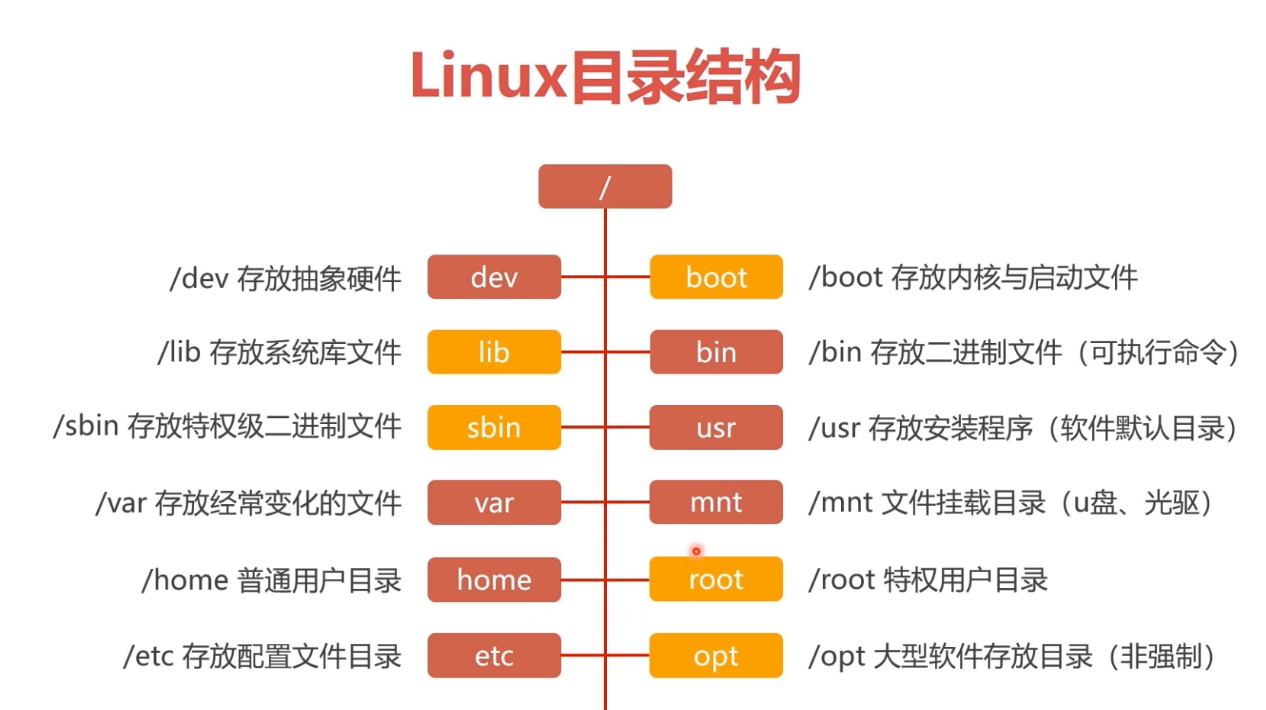
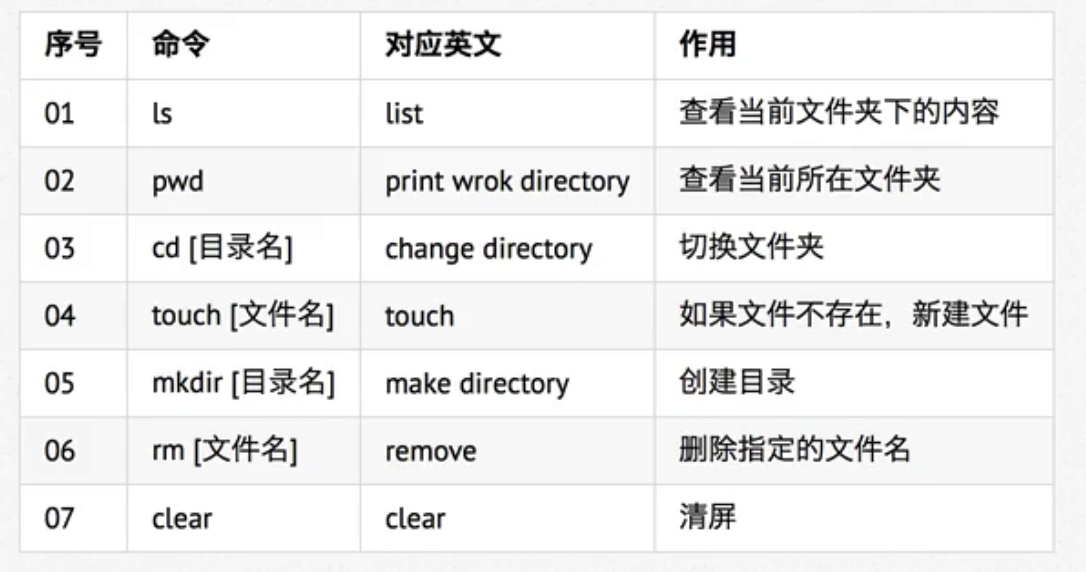
1 2 3 4 | . 当前目录.. 上一层目录- 前一个工作目录~ 当前【用户】所在的家目录 |
四.命令操作
写python2文件
#!coding=utf8 print "我是你爸爸!"
mkdir(创建文件夹)
1 2 | mkdir 文件夹名mkdir -p /opt/learn/python24 #迭代创建文件夹 |
touch(创建文件、修改文件的创建时间)
touch 1.txt #创建文件 touch -mt 201909052248 test.log -m modify的意思,修改,----更改修改时间 -t 时间格式【【CC】YYMMddhhmm【.ss】】 CC 代表年前两位,YY代表年后两位,MM月,dd日,hh小时,mm分钟
ls(查看文件)
1 2 | ls -a /opt #查看opt文件夹所有文件,包括隐藏的ls -l /opt #查看opt文件夹下所有文件详细信息 |
echo(输出内容)
1 | echo $PATH |
cat(输出内容,tac #翻过来输出文本内容 )
echo "abl" > first.py #将abl写到first.py中,覆盖 echo "abl" >> first.py #将abl追加到first.py中 #<< >写入到test.sh文件中 [root@slave-server opt]# cat<< EOF >test.sh > 123123123 > 3452354345 > asdfasdfs > EOF #<< >>追加内容到test.sh中 [root@slave-server opt]# cat<< EOF >>test.sh > 7777 > 8888 > EOF
more命令
1.more命令用于查看内容较多的文本,例如要看一个很长的配置文件,cat查看内容屏幕会快速翻滚到结尾。
2.more命令查看文本会以百分比形式告知已经看到了多少,使用回车键向下读取内容
more /etc/passwd
按下空格space是翻页
按下b键是上一页
回车键向下读取内容
查找命令(find)
#Linux里如何找到需要的文件 例如 oldboy.py find 在哪里(目录) 什么类型(文件类型) 叫什么名字(文件名) 参数 -name 按照文件名查找文件 -type 查找某一类型的文件,诸如: b - 块设备文件。 d - 目录。 c - 字符设备文件。 p - 管道文件。 l - 符号链接文件。 f - 普通文件。 s - socket文件 find /tmp/ -type f -name "oldboy.py" #找出/tmp所有以 .txt 结尾的文件 find /tmp/ -type f -name "*.txt" #找到/etc下所有名字以host开头的文件 find /etc -name 'host*' #找到/opt上一个名为settings.py find /opt -name 'settings.py'
管道命令
Linux提供的管道符“|”讲两条命令隔开,管道符左边命令的输出会作为管道符右边命令的输入。 常见用法: #检查python程序是否启动 ps -ef|grep "python" #找到/tmp目录下所有txt文件 ls /tmp|grep '.txt' #检查nginx的端口是否存活 netstat -tunlp |grep nginx
查看最后几行,某几行
tail -n +行号 从第多少行开始 tail -n -行(tail -n 行) 文件末尾多少行的数据 head -n 20 前20行的数据 sed -n '100,120p' log.txt 100 到120行的数据
mv(移除、改名)
1 2 | #如果文件2存在,将文件1移动到文件2中,如果不存在,将其改名为文件2名字mv 文件1 文件2 |
rm
rm 删除文件 (remove移除的意思) rm -i 文件 #删除文件且交互式提示,是否删除 ,系统做了别名,默认加上rm -i rm -r 文件夹 #递归删除文件夹 rm -f 文件 #强制删除文件,且不提示 rm -rf 文件 #删除一切的命令,很危险
alias
Linux在使用rm(删除)、cp(覆盖)、mv(搬家)等命令的时候,必须非常小心,因为这些命令都是“炸弹”,想必大家都听过“删库到跑路”,一言不
Linux如何提示你,在使用这些命令时候,提醒你小心呢?

#查看系统别名 alias 默认别名 alias cp='cp -i' alias egrep='egrep --color=auto' alias fgrep='fgrep --color=auto' alias grep='grep --color=auto' alias l.='ls -d .* --color=auto' alias ll='ls -l --color=auto' alias ls='ls --color=auto' alias mv='mv -i' alias rm='rm -i' alias which='alias | /usr/bin/which --tty-only --read-alias --show-dot --show-tilde' 别名作用是: 我们在linux中使用cp时候相当于执行了cp -i -i:删除已有文件或目录之前先询问用户; #别名用比较危险的操作,防止你犯错
vi命令

vi/vim编辑器,编辑文件 步骤 1. vi 文件名 打开文件,进入命令模式 2. 输入 a i o ,其一的字符,进入编辑模式 a append 在光标后开始写入 i insert 在光标当前位置开始编辑 o 在光标下一行开始编辑 3.代码写完后,退出编辑模式,按下esc,回到命令模式 4.输入 冒号,进入底线命令模式 :q 直接不保存退出 :q! 不保存强制退出 :wq 保存退出 :wq! 强制写入内容且退出
grep命令
用于在文本中执行关键词搜索,并显示匹配的结果。

-c 计算找到的符合行的次数。 -i 忽略大小写。 -n 显示匹配行及行号。 -v 找到没有搜索字符串的行。 -h 查询多文件时不显示文件名。 -l 查询多文件时只输出包含匹配字符的文件名。 -s 不显示不存在或无匹配文本的错误信息。 查找1.txt中的a字符串且表示行号 grep -n "a" 1.txt
tree
tree命令,以树状图显示文件目录结构 yum install tree -y # 如同 pip3 install django (这个命令随便在哪敲,安装在默认路径) rpm -ql tree #查询命令的所有安装路径
stat命令
显示文件或文件系统的状态。 #用法 stat [参数] 文件 参数列表: -L, --dereference 跟随链接 -f, --file-system 显示文件系统状态而非文件状态 -c --format=格式 使用指定输出格式代替默认值,每用一次指定格式换一新行 --printf=格式 类似 --format,但是会解释反斜杠转义符,不使用换行作 输出结尾。如果您仍希望使用换行,可以在格式中 加入"\n" -t, --terse 使用简洁格式输出 --help 显示此帮助信息并退出 --version 显示版本信息并退出 格式化输出参数: %a 八进制权限 %A 用可读性较好的方式输出权限 #实例1 [root@master tmp]# stat 1.txt File: '1.txt' Size: 0 Blocks: 0 IO Block: 4096 regular empty file Device: fd00h/64768d Inode: 17348002 Links: 1 (权限)Access: (0644/-rw-r--r--) Uid: ( 0/ root) Gid: ( 0/ root) (最近访问)Access: 2018-07-10 15:30:00.000000000 +0800 (最近更改)Modify: 2018-07-10 15:30:00.000000000 +0800 (最近改动)Change: 2018-11-07 15:38:36.400989868 +0800 Birth: - #实例2,显示文件权限 [root@master tmp]# stat -c %a 1.txt 644 [root@master tmp]# stat -c %A 1.txt -rw-r--r--
linux xshell常用快捷键

Linux快捷键在Xshell中也实用的: ctrl + L 清屏 ctrl + U 删除光标前字符 ctrl + K 删除光标后字符 ctrl + A 光标移动行首 ctrl + E 光标移到行末 ctrl + 左右箭头 光标移动到上/下一个单词 ctrl + B 光标移动到前一个字符 ctrl + F 光标移动到后一个字符 Xshell快捷键 ctrl + o 新建session ctrl + tab / shift +tab 切换窗口 ctrl + insert 复制 shift + insert 粘贴
四.用户关联与文件权限
在Linux系统中,用户也有自己的UID身份账号且唯一 系统管理员UID为0 系统用户UID为1~999 Linux安装的服务程序都会创建独有的用户负责运行。 普通用户UID从1000开始:由管理员创建
Linux管理员在创建用户时,将自动创建一个与其同名的用户组,这个用户组只有该用户一个人
查看当前用户和用户组
查看用户:cut -d : -f 1 /etc/passwd
查看用户组:cut -d : -f 1 /etc/group
切换用户
su命令可以切换用户身份的需求, su - username su命令中间的-号很重要,意味着完全切换到新的用户,即环境变量信息也变更为新用户的信息
删除用户
-f 强制删除用户 -r 同事删除用户以及家目录 userdel -r pyyu
sudo命令
sudo命令用来以其他身份来执行命令,预设的身份为root。在/etc/sudoers中设置了可执行sudo指令的用户。若其未经授权的用户企图使用sudo,则会发出警告的邮件给管理员。
普通用户普通命令

普通用户sudo命令
此处使用sudo命令也无权限,是因为/etc/sudoers文件中没有chaoge这个用户,可使用visudo命令编辑此文件:
visudo 编辑sudoers文件 写入 ## Allow root to run any commands anywhere root ALL=(ALL) ALL chaoge ALL=(ALL) ALL #允许chaoge在任何地方,执行任何命令 此时切换chaoge用户 #su命令用于切换当前用户身份到其他用户身份,变更时须输入所要变更的用户帐号与密码。 su - chaoge 已经可以使用sudo ls /root 命令
查看文件权限
ls -l /var/log/mysqld.log
-rw-r--r-- 1 mysql mysql 6735642 8月 11 14:19 /var/log/mysqld.log 这个就代表mysqld.log文件属主是mysql,属组是mysql,只有mysql用户可以读取编写这个文件,其他人只能读此文件。
查看用户权限
id指令查看用户所属群主 [root@oldboy_python ~ 16:34:52]#id root uid=0(root) gid=0(root) 组=0(root)
文件权限
文件有三种身份权限(属主,属组,其他人),每种身份都有rwx的三种权限
r read 4 w write 2 x execute 1 执行
因此三种身份,最高权限是777,最低是000
修改文件权限
chown
修改文件属主为root
chown root pyyu.txt
chgrp
修改文件属组
chgrp root pyyu.txt
chmod
chmod [身份] [参数] [文件]
u(user) +(添加)
g(group) -(减去)
o(other) =(赋值)
a(all)
ps:chmod u+x a.txt

当前权限 -rw-rw-r-- 1 root root 0 8月 11 16:41 pyyu.txt 方法1 减去属主的写权限 chmod u-w pyyu.txt 查看权限 -r--rw-r-- 1 root root 0 8月 11 16:41 pyyu.txt 方法2 属主添加可读可写可执行权限 chmod 700 pyyu.txt 属主可读可写可执行 属组可读可执行 其他人可读可执行 chmod 755 pyyu.txt
五.进程相关
ps
ps 命令用于查看系统中的进程状态,格式为“ps [参数]”
ps 命令常用参数 -a 显示所有进程 -u 用户以及其他详细信息 -x 显示没有控制终端的进程
kill命令
kill命令用来删除执行中的程序或工作。kill可将指定的信息送至程序。
-a:当处理当前进程时,不限制命令名和进程号的对应关系; -l <信息编号>:若不加<信息编号>选项,则-l参数会列出全部的信息名称; -p:指定kill 命令只打印相关进程的进程号,而不发送任何信号; -s <信息名称或编号>:指定要送出的信息; -u:指定用户。
实例
先用ps查找进程,然后用kill杀掉: ps -ef | grep vim root 3268 2884 0 16:21 pts/1 00:00:00 vim install.log root 3370 2822 0 16:21 pts/0 00:00:00 grep vim kill 3268
killall命令
通常来讲,复杂软件的服务程序会有多个进程协同为用户提供服务,如果逐个去结束这 些进程会比较麻烦,此时可以使用 killall 命令来批量结束某个服务程序带有的全部进程。
例如nginx启动后有2个进程
killall nginx
六.软连接
软连接也叫做符号链接,类似于windows的快捷方式。
常用于安装软件的快捷方式配置,如python,nginx等
ln -s 目标文件 软连接名 1.存在文件/tmp/test.txt [root@master tmp]# ls -l -rw-r--r-- 1 root root 10 10月 15 21:23 test.txt 2.在/home目录中建立软连接,指向/tmp/test.txt文件 ln -s /tmp/test.txt my_test 3.查看软连接信息 lrwxrwxrwx 1 root root 13 10月 15 21:35 my_test -> /tmp/test.txt 4.通过软连接查看文件 cat my_test my_test只是/tmp/test.txt的一个别名,因此删除my_test不会影响/tmp/test.txt,但是删除了本尊, 快捷方式就无意义不存在了
七.PS1变量
Linux命令提示符由PS1环境变量控制
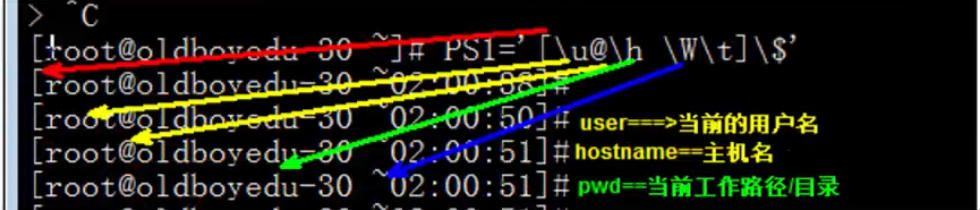
[root@oldboy_python ~]# echo $PS1 [\u@\h \W]\$ 可以自行调整全局变量/etc/profile文件用于永久生效 PS1='[\u@\h \W\t]\$' \d 日期 \H 完整主机名 \h 主机名第一个名字 \t 时间24小时制HHMMSS \T 时间12小时制 \A 时间24小时制HHMM \u 当前用户账号名 \v BASH的版本 \w 完整工作目录 \W 利用basename取得工作目录名 \# 下达的第几个命令 \$ 提示字符,root为#,普通用户为$ PS1 > 变量名 $PS1 > 查看变量内容 PS1=新内容 重新赋值 变量赋值,查看 name='chaoge' echo $name PS1显示ip地址 export PS1="[\u@\h `/sbin/ifconfig ens33 | sed -nr 's/.*inet (addr:)?(([0-9]*\.){3}[0-9]*).*/\2/p'` \w]\$" PS1设置颜色 PS1="\[\e[1;31;40m[\u@\h:\w ]\\$ \e[0m\]"
八.打包、解压缩
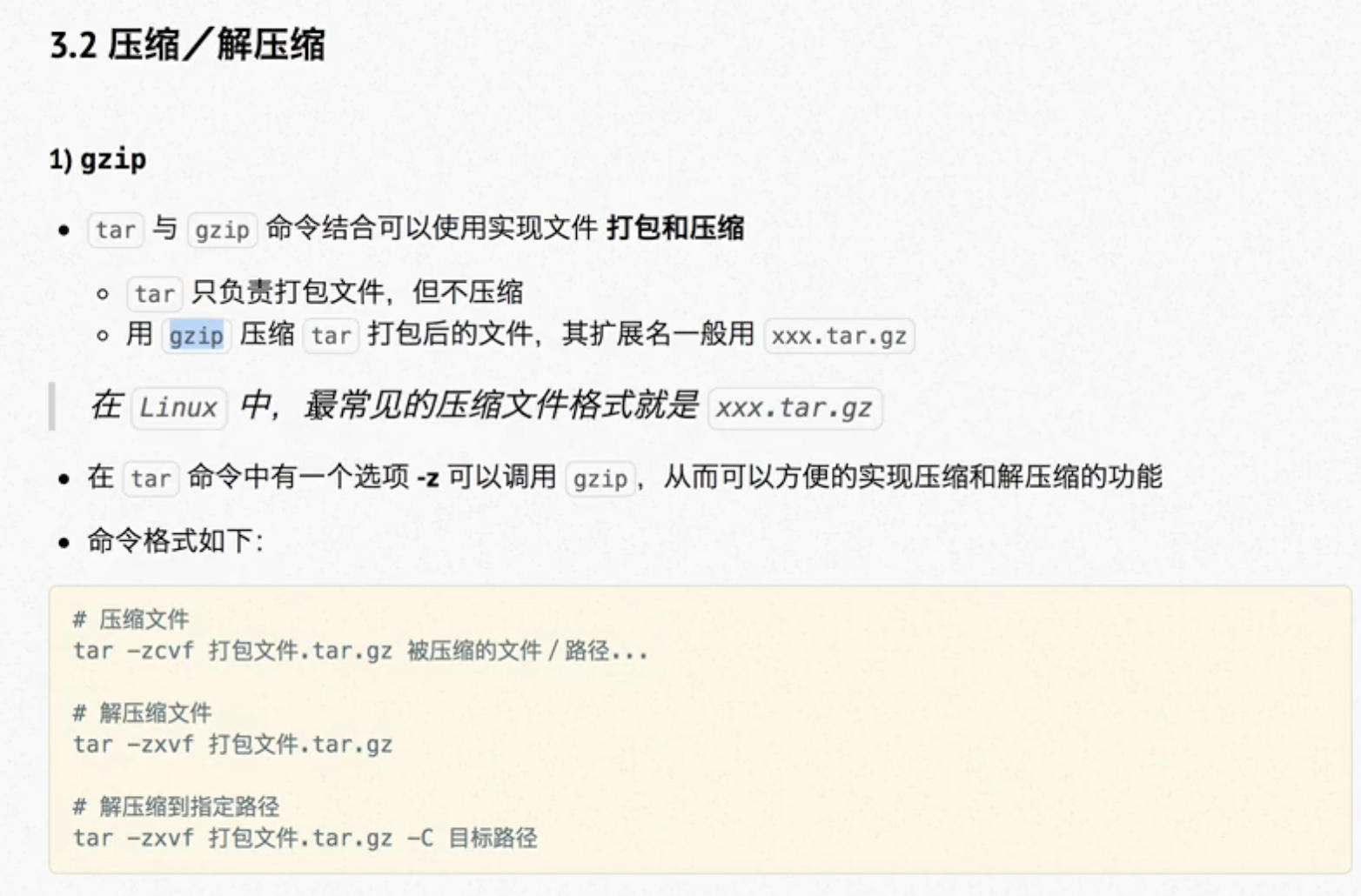
tar语法+例子
tar(选项)(参数) -A或--catenate:新增文件到以存在的备份文件; -B:设置区块大小; -c或--create:建立新的备份文件; -C <目录>:这个选项用在解压缩,若要在特定目录解压缩,可以使用这个选项。 -d:记录文件的差别; -x或--extract或--get:从备份文件中还原文件; -t或--list:列出备份文件的内容; -z或--gzip或--ungzip:通过gzip指令处理备份文件; -Z或--compress或--uncompress:通过compress指令处理备份文件; -f<备份文件>或--file=<备份文件>:指定备份文件; -v或--verbose:显示指令执行过程; -r:添加文件到已经压缩的文件; -u:添加改变了和现有的文件到已经存在的压缩文件; -j:支持bzip2解压文件; -v:显示操作过程; -l:文件系统边界设置; -k:保留原有文件不覆盖; -m:保留文件不被覆盖; -w:确认压缩文件的正确性; -p或--same-permissions:用原来的文件权限还原文件; -P或--absolute-names:文件名使用绝对名称,不移除文件名称前的“/”号; -N <日期格式> 或 --newer=<日期时间>:只将较指定日期更新的文件保存到备份文件里; --exclude=<范本样式>:排除符合范本样式的文件。
tar -zxvf Python-3.7.0b3.tgz #解压 tar -czvf oldboy.txt.tar.gz oldboy.txt #压缩oldboy.txt 上述命令等于 以下两条命令 tar -cvf oldboy.tar oldboy.txt gzip oldboy.tar tar -cf all_pic.tar *.jpg #压缩当前目录所有jpg结尾的文件 tar -xjf xx.tar.bz2 #解压缩bz2结尾的文件
gzip语法+例子
gzip用来压缩文件,是个使用广泛的压缩程序,被压缩的以".gz"扩展名 gzip可以压缩较大的文件,以60%~70%压缩率来节省磁盘空间
-d或--decompress或----uncompress:解开压缩文件; -f或——force:强行压缩文件。 -h或——help:在线帮助; -l或——list:列出压缩文件的相关信息; -L或——license:显示版本与版权信息; -r或——recursive:递归处理,将指定目录下的所有文件及子目录一并处理; -v或——verbose:显示指令执行过程;
压缩当前目录所有文件为.gz文件 gzip * 把上例中每个压缩的文件解压,并列出详细的信息 gzip -dv * 显示压缩文件的信息,并不解压 gzip -l * 压缩一个tar备份文件,扩展名是tar.gz tar -cf my.tar my_first.py gzip -r my.tar
九.yum源配置
配置yum源之前先用原有yum源下载wget工具
1.好习惯,备份yum源(备份之前先yum install wget) cd /etc/yum.repos.d/
mkdir repo_bak mv *.repo repo_bak/ 2.下载阿里云repo文件 wget http://mirrors.aliyun.com/repo/Centos-7.repo 3.清空yum缓存并且生成新的yum缓存 yum clean all yum makecache 4.安装软件扩展源 yum install -y epel-release
其他命令
yum repolist all 列出所有仓库 yum list all 列出仓库所有软件包 yum info 软件包名 查看软件包信息 yum install 软件包名 安装软件包 yum reinstall 软件包名 重新安装软件包 yum update 软件包名 升级软件包 yum remove 软件包名 移除软件包 yum clean all 清楚所有仓库缓存 yum check-update 检查可以更新的软件包 yum grouplist 查看系统中已安装的软件包 yum groupinstall 软件包组 安装软件包组
十.设置静态ip
https://blog.csdn.net/qq_24818607/article/details/77649863
十一.防火墙
centos7默认已经使用firewall作为防火墙了 1.关闭防火墙 systemctl status firewalld #查看防火墙状态 systemctl stop firewalld #关闭防火墙 systemctl disable firewalld#关闭防火墙开机启动 systemctl is-enabled firewalld.service#检查防火墙是否启动







【推荐】国内首个AI IDE,深度理解中文开发场景,立即下载体验Trae
【推荐】编程新体验,更懂你的AI,立即体验豆包MarsCode编程助手
【推荐】抖音旗下AI助手豆包,你的智能百科全书,全免费不限次数
【推荐】轻量又高性能的 SSH 工具 IShell:AI 加持,快人一步
· AI与.NET技术实操系列:向量存储与相似性搜索在 .NET 中的实现
· 基于Microsoft.Extensions.AI核心库实现RAG应用
· Linux系列:如何用heaptrack跟踪.NET程序的非托管内存泄露
· 开发者必知的日志记录最佳实践
· SQL Server 2025 AI相关能力初探
· 震惊!C++程序真的从main开始吗?99%的程序员都答错了
· 单元测试从入门到精通
· 【硬核科普】Trae如何「偷看」你的代码?零基础破解AI编程运行原理
· 上周热点回顾(3.3-3.9)
· winform 绘制太阳,地球,月球 运作规律